UG10.0练习工程图八十二之抽壳零件
1、如下图所示,
打开UG10.0软件,新建一空白的文件,
另存为:UG10.0练习工程图八十二之抽壳零件

2、如下图所示,
快速创建一个简单抽壳零件,作为演示所用,
隐藏基准坐标系。
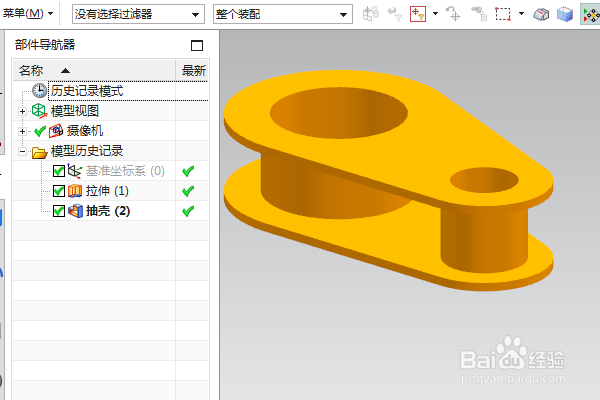
3、如下图所示,
执行【应用模块——制图——新建图纸页】‘’
选择“使用模板:A3-无视图”,
点击确定。
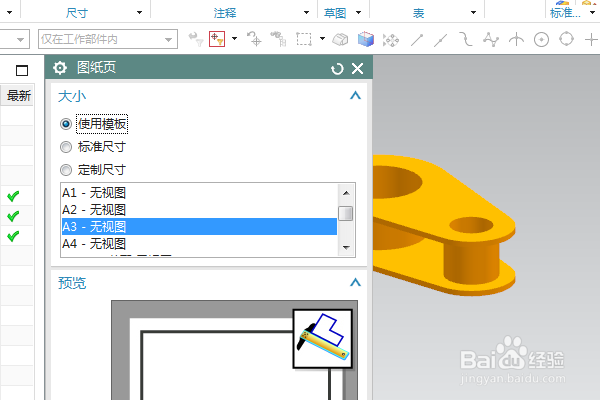
4、如下所示,
关闭向导,
执行【菜单——格式——图层设置】,
勾选“图框”所在的图层。

5、如下图所示,
点击工具栏中的基本视图,
选择俯视图,调整比例2:1
在图框中选择中间的靠左位置放置视图,
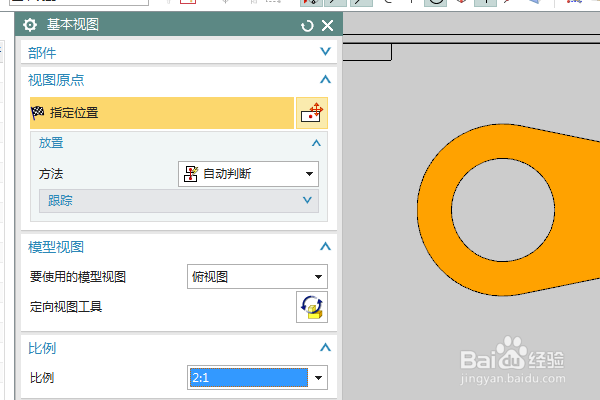
6、如下所示,
点击工具栏中的剖视图,在基本视图中点击圆心点,
水平向右移动,放置剖视图。
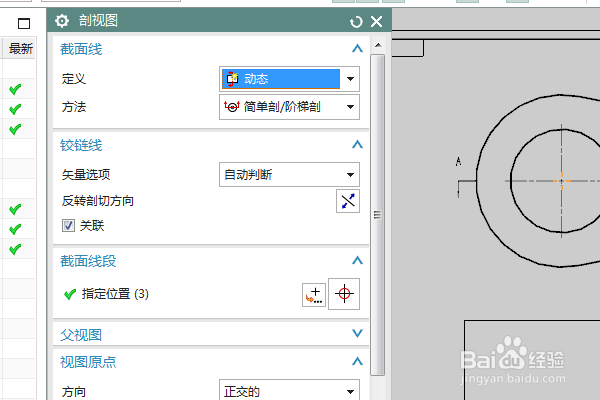
7、如下所示,
点击工具栏中的快速尺寸命令,标注尺寸:
基本视图标注尺寸:直径50,直径30,圆心距50,半径R15,直径15,
剖视图标注尺寸:高度20,厚度2,
至此,
这个工程图就制作完成,
本次练习结束。

声明:本网站引用、摘录或转载内容仅供网站访问者交流或参考,不代表本站立场,如存在版权或非法内容,请联系站长删除,联系邮箱:site.kefu@qq.com。
阅读量:40
阅读量:20
阅读量:170
阅读量:193
阅读量:71